Hogyan lehet aktiválni a megszerzett Többtartományos bizonyítvány
Lépésről lépésre útmutató
Szóval rendelt SSL tanúsítvány SSL.com.ua és akkor szembe a kihívással, az aktiválás. Aktiválása többtartományos tanúsítványok alig különbözik a hagyományos aktivációs tanúsítványokat. Segítségével az útmutató, akkor gyorsan aktiválja a vásárolt tanúsítványt, hogy csak néhány egyszerű lépésben.
1. lépés: Client Area
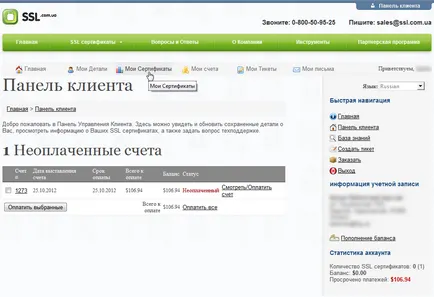
2. lépés: Termékek és szolgáltatások
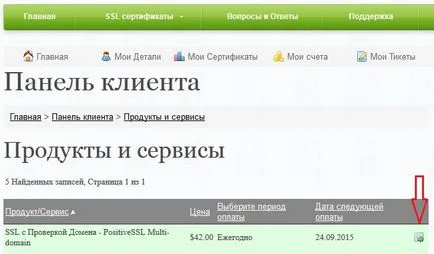
Miután rákattintott a „Saját tanúsítványok” kapsz egy oldal részleteit a megrendelt termékeket az Ön által. Itt nézheti meg a nevét igazolások, a költség, idő és dátum a következő fizetés. Vegye figyelembe, hogy mielőtt megrendelését fog feldolgozni a vezetők, összhangban az igazolások fehér lesz. Az ellenőrzést követően és a megrendelés visszaigazolását a részünkről, e sorok zölddel kiemelve. Elfogadásáról szóló értesítéstől megrendelését is küldjük el.
Kézhezvételét követően az értesítés, akkor folytassa, hogy aktiválja az SSL-tanúsítvány által gombra kattintva „Részletek” a jobb oldalon.
3. lépés: Részletek
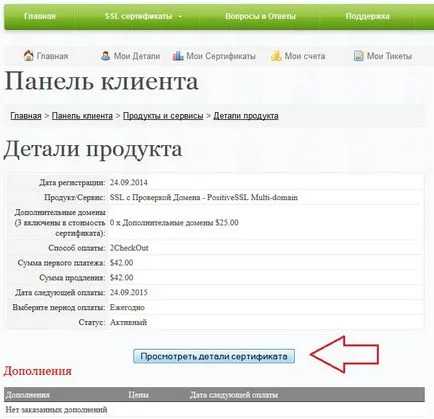
4. lépés: Tanúsítvány adatai
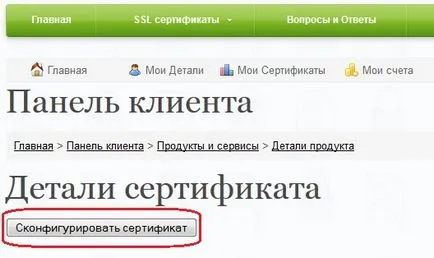
A folytatáshoz kattintson a „Beállítás bizonyítvány”.
5. lépés: beállítása bizonyítvány
Végül, már közel jár az SSL-tanúsítvány konfigurációt. Itt ki kell választania a web szerver típusától. ahol a webhely, adja meg az elsődleges domain keletkezett CSR (kérelem tanúsítvány kibocsátás), valamint regisztrálni további domaineket a megfelelő mezőket. (Nem kell megadni az elsődleges domain, mint egy extra, ez szerepel a CSR). Legyen óvatos, ha meg kell védeni, és domain.com és www.domain.com. kiválaszthatja mindkét opciót.
Megjegyzés:
Ha nem tudja, mi a CSR és hol keletkezett, a CSR vagy használja az online generátor honlapunkon, vagy egyszerűen adja meg az alábbi információkat a jelenlegi tárhely szolgáltató és kérje meg őket, hogy létrehozza és elküldi neked együtt a típusú szerver:
Domain név, szervezet, osztály, város, tartomány / állam, ország, e-mail.
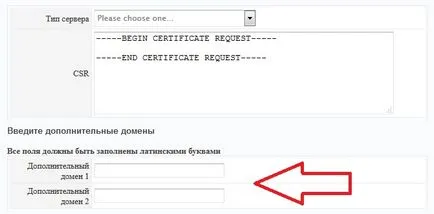
Ezután adja meg az adminisztratív kapcsolattartó adatait ezt a tanúsítványt. Ezt az információt fogják használni, hogy kapcsolatba lépjünk Önnel érdekében, és hogy emlékeztesse ki kell terjeszteni az SSL tanúsítványt. alapértelmezésben töltse néhány mező van az adatokat, amit regisztráláskor megadott, de ha szükséges, akkor módosítsa azokat. Felhívjuk figyelmét, hogy minden mező kitöltése kötelező latin betűkkel. Miután megadta az összes szükséges információt, kattintson a „Kattints a folytatáshoz.”
Megjegyzés:
Abban az esetben a bizonyítvány megszerzésének „ellenőrzési tartomány”, a konfiguráció befejezéséhez hajtsa végre a következő lépéseket a 6. és 7..
Ha a megrendelt tanúsítvány „gondos” vagy „zöld vonal”, akkor meg kell adnia dokumentumok valódiságának ellenőrzése a cég és a domain tulajdonjogát. e-mailben visszaigazolást, ha ehhez csak egy Comodo hitelesítésszolgáltató.
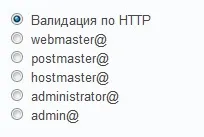
Megjegyzés:
Ha meg akarjuk változtatni az egyik domain érvényesítési lehetőségeket, kérjük, forduljon ügyfélszolgálatunkhoz.
Ha a „HTTP-n keresztül Validation” opciót, akkor szükség lesz egy olyan speciális fájl a gyökérkönyvtárban a szerver minden felsorolt tartományok az aktiválást. A nevét és a fájl tartalmát elérhető lesz az utolsó lépés az aktiválási folyamat. Annak igazolására, a tartományok nem betűket nem lesz elküldve.
7. lépés: Megerősítés kérése SSL tanúsítvány-kibocsátás
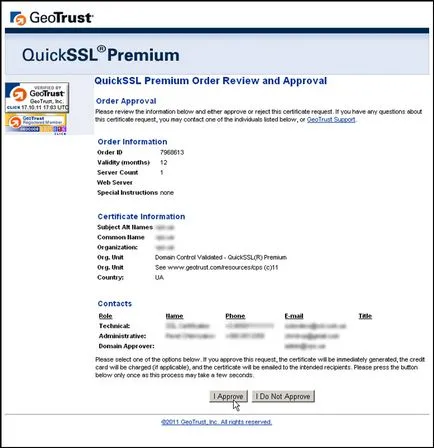
Ha minden rendben van, csak kattints «I jóvá».
Mindez a rendelés folyamata és aktiválásának Többtartományos SSL tanúsítvány domainellenőrzés befejeződött. Ha ez az információ ellenőrzésére, a minősítő hatóság küld egy SSL tanúsítvány a megadott címre az adminisztratív kapcsolattartó. Küldje el ezt a tanúsítványt a tárhely szolgáltató további telepítés a szerveren.
Azt szeretnénk, hogy egy joker SSL Ukrajnában. Kínálunk megfizethető tanúsítványok CA Comodo és GeoTrust. Mi is a hitelesítési tanúsítványok a szervezet és a kiterjesztett érvényesítése a cég (ssl egy zöld vonal).